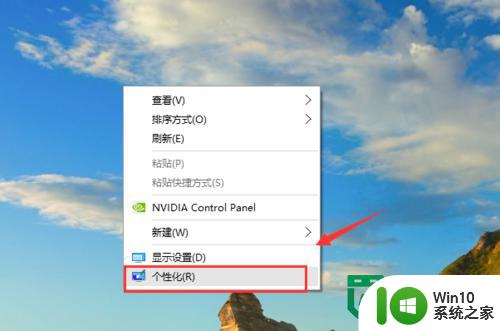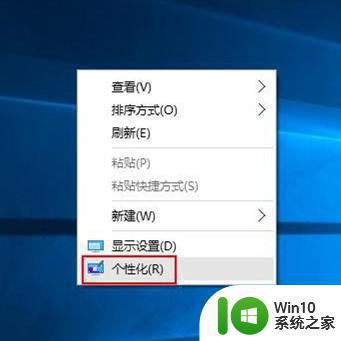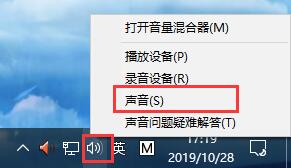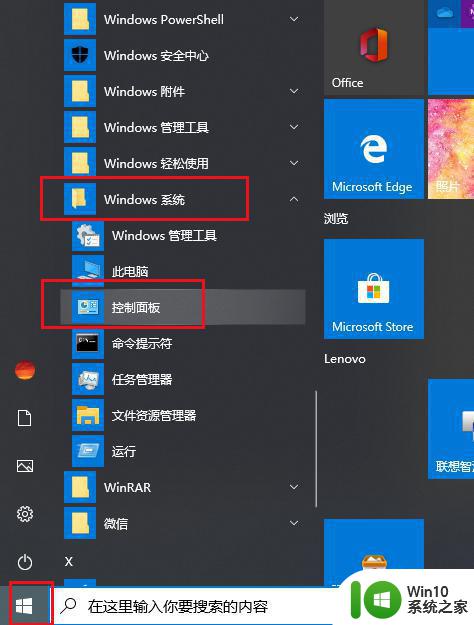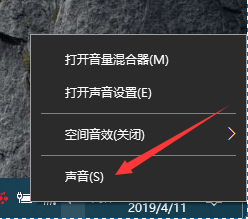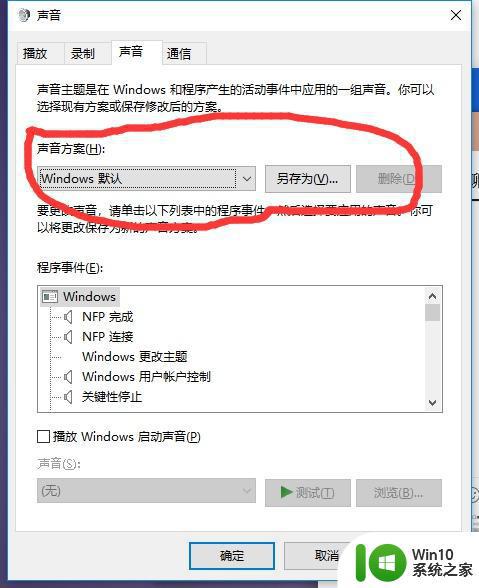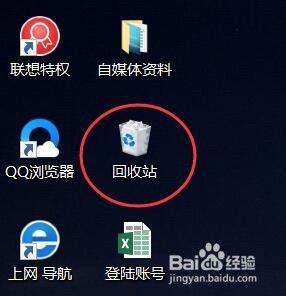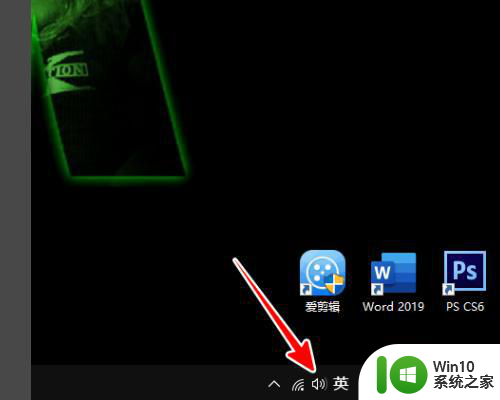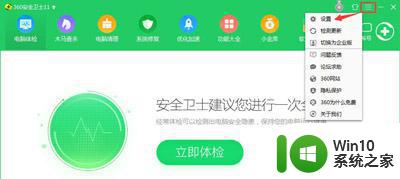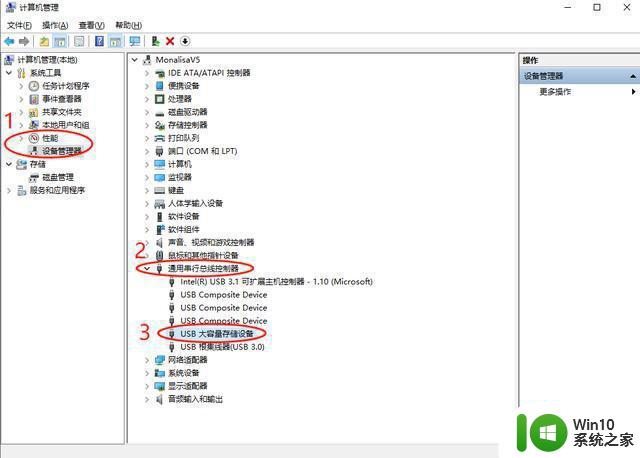win10系统没有提示音怎么办 Win10系统如何设置内置提示音
更新时间:2024-02-03 10:36:54作者:xiaoliu
Win10系统作为最新一代的操作系统,为用户提供了许多便利和创新的功能,有时我们可能会遇到一些问题,例如系统没有提示音。对于那些习惯于系统提示音提醒的用户来说,这无疑是一个令人困扰的问题。当Win10系统没有提示音时,我们应该如何解决呢?幸运的是Win10系统提供了设置内置提示音的选项,让我们能够轻松地解决这个问题。接下来我们将详细介绍Win10系统如何设置内置提示音,让您不再为系统静音而烦恼。
解决方法:
1、首先,请右击桌面空白处,在菜单中选择“个性化”。
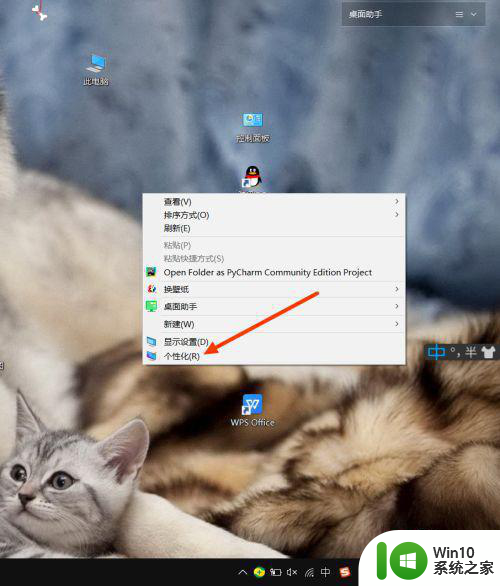
2、在打开的窗口中,点击左侧导航栏“主题”。
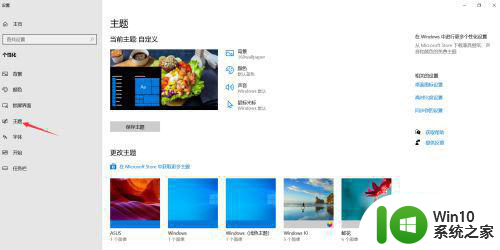
3、在右侧窗口里,点击“声音”选项。
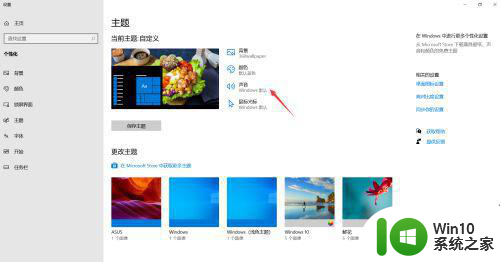
4、在声音方案下拉列表里,点击“windows默认”选项。
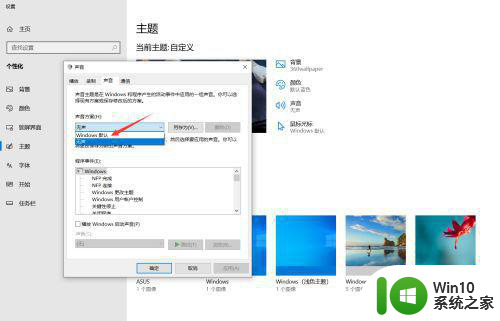
5、最后,点击“应用”和“确定”即可恢复系统提示音。
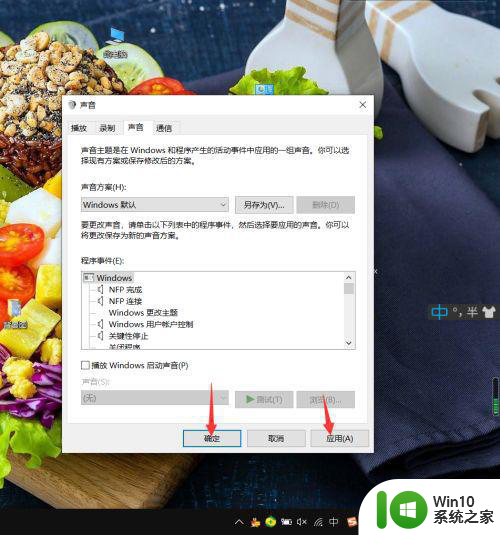
以上就是win10系统没有提示音怎么办的全部内容,碰到同样情况的朋友们赶紧参照小编的方法来处理吧,希望能够对大家有所帮助。